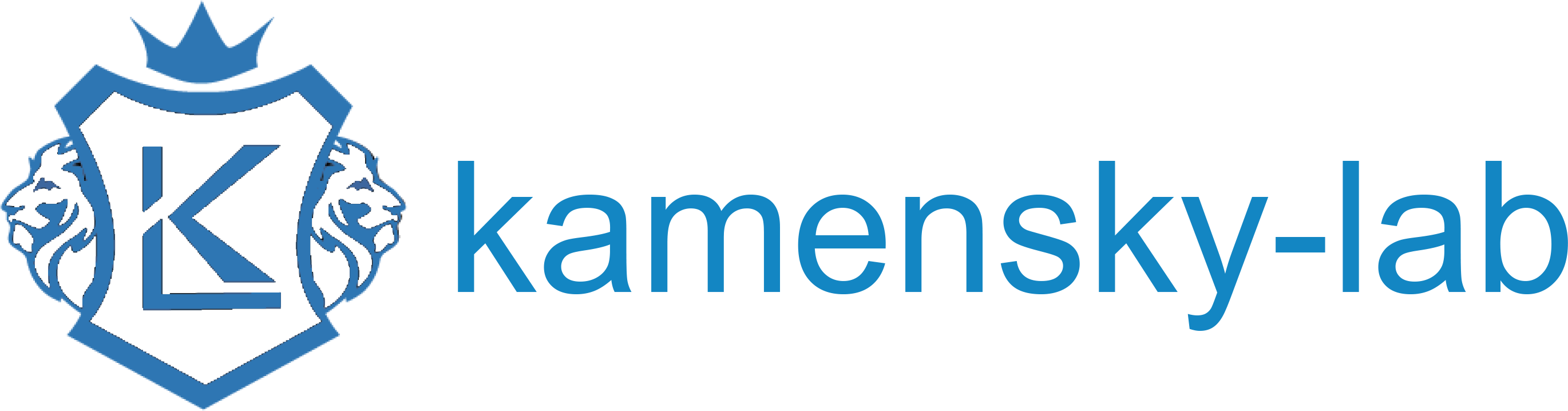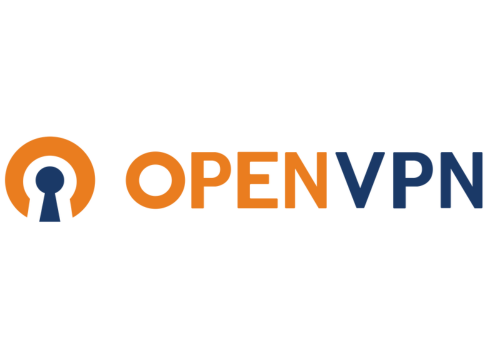1. Установка Git
1.1 Установка Git в Windows
- Скачайте Git: Перейдите на официальный сайт Git для Windows: https://git-scm.com/download/win и скачайте последнюю версию.
- Запустите установщик: Запустите скачанный файл .exe.
- Следуйте инструкциям: В большинстве случаев можно оставить настройки по умолчанию. Однако обратите внимание на следующие моменты:
- Выбор редактора: Укажите предпочитаемый текстовый редактор для работы с Git (например, Notepad++, Visual Studio Code, Vim).
- Настройка PATH: Рекомендуется выбрать «Git from the command line and also from 3rd-party software». Это позволит использовать Git из командной строки Windows.
- Преобразование символов конца строки: Рекомендуется выбрать «Checkout Windows-style, commit Unix-style line endings».
- Завершите установку: Дождитесь окончания установки и нажмите «Finish».
- Проверьте установку: Откройте командную строку (cmd.exe) или PowerShell и введите:git —version
или
git versionЕсли Git установлен правильно, вы увидите информацию о версии
1.2 Установка Git в macOS
Способ 1: Использование Homebrew (рекомендуется):
- Установите Homebrew (если еще не установлен): Откройте терминал и введите:/bin/bash -c «$(curl -fsSL https://raw.githubusercontent.com/Homebrew/install/HEAD/install.sh)»
- Установите Git: Введите в терминале:brew install git
Способ 2: Скачивание установщика:
- Скачайте Git: Перейдите на официальный сайт Git для macOS: https://git-scm.com/download/mac и скачайте установщик.
- Запустите установщик: Запустите скачанный файл .dmg.
- Следуйте инструкциям: Просто следуйте инструкциям установщика.
- Проверьте установку: Откройте терминал и введите:git —version
1.3 Установка Git в Linux (Debian/Ubuntu)
- Откройте терминал.
- Обновите список пакетов:sudo apt update
- Установите Git:sudo apt install git
- Проверьте установку: Введите:git —version
1.4 Установка Git в Linux (Fedora/CentOS/RHEL)
- Откройте терминал.
- Установите Git:sudo dnf install git # Fedora
или
sudo yum install git # CentOS/RHEL (может потребоваться включение репозитория EPEL) - Проверьте установку: Введите:git —version
2. Настройка Git
После установки Git необходимо настроить его, указав ваше имя и адрес электронной почты. Эта информация будет использоваться для идентификации ваших коммитов.
- Откройте терминал (или командную строку в Windows).
- Введите следующие команды, заменив «Your Name» и «your.email@example.com» на ваши реальные данные:git config —global user.name «Your Name»git config —global user.email «your.email@example.com»
- Проверьте настройки:git config —global user.namegit config —global user.email
Эти команды должны вывести ваше имя и адрес электронной почты, которые вы указали ранее.
3. Дополнительные настройки (опционально)
Настройка редактора по умолчанию:
Если вы хотите использовать другой редактор по умолчанию, выполните следующую команду:
Замените nano на имя вашего любимого редактора (например, code для Visual Studio Code, subl для Sublime Text).
Настройка автоматического добавления символов переноса строки:
Рекомендуется установить эту настройку, чтобы избежать проблем с переносами строк при работе с разными операционными системами:
4. Создание SSH-ключа для работы с удаленными репозиториями (рекомендуется)
Использование SSH-ключей позволяет безопасно подключаться к удаленным репозиториям (например, на GitHub, GitLab, Bitbucket) без необходимости каждый раз вводить пароль.
- Проверьте наличие SSH-ключей:ls -al ~/.ssh
Если вы видите файлы
id_rsaиid_rsa.pub(или аналогичные названия), значит SSH-ключи уже сгенерированы. Переходите к шагу 5. - Сгенерируйте новый SSH-ключ:ssh-keygen -t rsa -b 4096 -C «your.email@example.com»
Замените
"your.email@example.com"на ваш адрес электронной почты. - Следуйте инструкциям:
- Вам будет предложено указать место для сохранения ключа (можно оставить значение по умолчанию, просто нажав Enter).
- Вам будет предложено ввести пароль для защиты ключа (рекомендуется, но необязательно).
- Добавьте SSH-ключ в SSH-агент:
- Запустите SSH-агент (если он еще не запущен):eval «$(ssh-agent -s)»
- Добавьте SSH-ключ:ssh-add ~/.ssh/id_rsa
Если вы использовали другой файл для сохранения ключа, укажите его имя вместо
~/.ssh/id_rsa.
- Запустите SSH-агент (если он еще не запущен):
- Скопируйте публичный SSH-ключ:cat ~/.ssh/id_rsa.pub
Скопируйте содержимое файла
id_rsa.pub(начиная сssh-rsaи заканчивая вашим адресом электронной почты). - Добавьте SSH-ключ в свой аккаунт на GitHub/GitLab/hub.mos.ru:
- Перейдите в настройки своего аккаунта на выбранном сервисе.
- Найдите раздел «SSH and GPG keys» (или аналогичный).
- Нажмите «New SSH key» (или аналогичную кнопку).
- Вставьте скопированный публичный ключ в поле «Key».
- Введите название ключа (например, «My Laptop») и нажмите «Add SSH key».
Вы успешно установили и настроили Git! Теперь вы можете использовать его для отслеживания изменений в своих проектах, сотрудничества с другими разработчиками и управления версиями своего кода. Удачи!